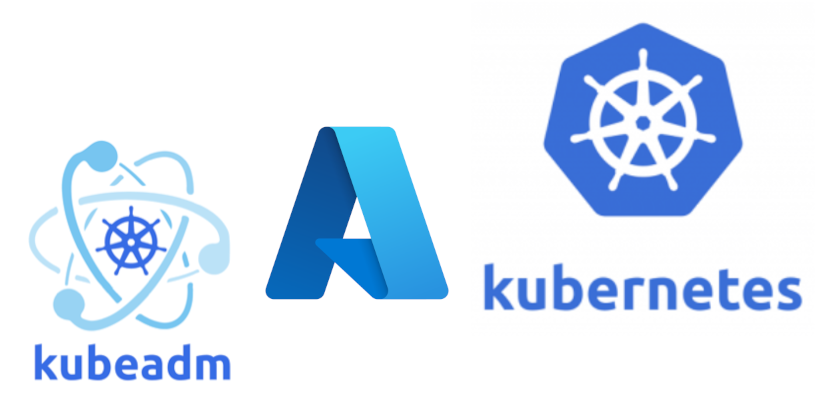
使用kubeadm搭建k8s集群并部署wordpress+mysql博客平台
kubeadm是官方社区推出的一个用于快速部署kubernetes集群的工具,它是Kubernetes项目的一部分,旨在简化集群的初始化过程,并提供一种快速而一致的方法来设置Kubernetes集群。

kubeadm是官方社区推出的一个用于快速部署kubernetes集群的工具,它是Kubernetes项目的一部分,旨在简化集群的初始化过程,并提供一种快速而一致的方法来设置Kubernetes集群。
安装准备
在开始之前,部署Kubernetes集群机器需要满足以下几个条件:
- 一台或多台机器,操作系统 CentOS7.x-86_x64
- 硬件配置:2GB或更多RAM,2个CPU或更多CPU,硬盘30GB或更多
- 可以访问外网,需要拉取镜像,如果服务器不能上网,需要提前下载镜像并导入节点
- 禁止swap分区
IP 地址规划
| 主机名 | IP |
|---|---|
| master | 192.168.5.10 |
| node | 192.168.5.11 |
系统配置(所有节点都要配置)
关闭防火墙
systemctl stop firewalld
systemctl disable firewalld
关闭selinux
sed -i 's/enforcing/disabled/' /etc/selinux/config # 永久
setenforce 0 # 临时
关闭swap
swapoff -a # 临时
sed -ri 's/.*swap.*/#&/' /etc/fstab # 永久
根据规划设置主机名
hostnamectl set-hostname 要设置的主机名
修改 hosts 文件将 IP 地址映射为主机名
cat >> /etc/hosts << EOF
192.168.5.10 master
192.168.5.11 node
EOF
将桥接的IPv4流量传递到iptables的链
cat > /etc/sysctl.d/k8s.conf << EOF
net.bridge.bridge-nf-call-ip6tables = 1
net.bridge.bridge-nf-call-iptables = 1
EOF
sysctl --system # 生效
设置时间同步
yum install ntpdate -y
ntp6.aliyun.com
所有节点安装Docker/kubeadm/kubelet
安装Docker
拉取阿里云yum配置文件到/etc/yum.repos.d目录下(如果报错找不到命令该命令请使用yum install -y wget命令安装wget软件)
wget https://mirrors.aliyun.com/docker-ce/linux/centos/docker-ce.repo -O /etc/yum.repos.d/docker-ce.repo
安装docker
yum -y install docker-ce-18.06.1.ce-3.el7
启动docker并设置开机自启动
systemctl enable --now docker
查看docker安装版本
docker --version

配置docker镜像加速
cat > /etc/docker/daemon.json << EOF
{
"insecure-registries" : ["0.0.0.0/0"],
"registry-mirrors": ["https://5twf62k1.mirror.aliyuncs.com"],
"exec-opts": ["native.cgroupdriver=systemd"]
}
EOF
添加阿里云k8sYUM软件源
cat > /etc/yum.repos.d/kubernetes.repo << EOF
[kubernetes]
name=Kubernetes
baseurl=https://mirrors.aliyun.com/kubernetes/yum/repos/kubernetes-el7-x86_64
enabled=1
gpgcheck=0
repo_gpgcheck=0
gpgkey=https://mirrors.aliyun.com/kubernetes/yum/doc/yum-key.gpg https://mirrors.aliyun.com/kubernetes/yum/doc/rpm-package-key.gpg
EOF
安装kubeadm,kubelet和kubectl
yum install -y kubelet-1.18.0 kubeadm-1.18.0 kubectl-1.18.0
设置kubeadm开机自启动
systemctl enable kubelet
部署Kubernetes Master
在192.168.5.10(Master)执行
kubeadm init \
--apiserver-advertise-address=192.168.5.10 \
--image-repository registry.aliyuncs.com/google_containers \
--kubernetes-version v1.18.0 \
--service-cidr=10.96.0.0/12 \
--pod-network-cidr=10.244.0.0/16
由于默认拉取镜像地址k8s.gcr.io国内无法访问,这里指定阿里云镜像仓库地址
mkdir -p $HOME/.kube
sudo cp -i /etc/kubernetes/admin.conf $HOME/.kube/config
sudo chown $(id -u):$(id -g) $HOME/.kube/config
加入Kubernetes Node

在192.168.5.11(Node)执行
这里的token每台主机生成都是不一样的,而且在执行完上述“在192.168.5.10(Master)执行”之后会显示以下的命令(以自己生成的为准)

kubeadm join 192.168.5.10:6443 --token esce21.q6hetwm8si29qxwn \
--discovery-token-ca-cert-hash sha256:00603a05805807501d7181c3d60b478788408cfe6cedefedb1f97569708be9c5
部署CNI网络插件
wget https://raw.githubusercontent.com/coreos/flannel/master/Documentation/kube-flannel.yml
这个链接是从github拉取的,可能会很慢或者无法拉取这里可以多式几遍
kubectl apply -f kube-flannel.yml
然后k8s集群就部署完毕啦
可以用kubectl get node查看所有节点状态

可以看到两个节点都是Ready(准备就绪)的状态,说明两个节点都是可用的
编写wordpress和mysql的yaml文件并部署访问
先创建wordpress命名空间再编写mysql的yaml文件:
使用kubectl create ns wordpress命令创建wordpress命名空间

vi wordpress-db.yaml
apiVersion: apps/v1
kind: Deployment
metadata:
name: mysql
namespace: wordpress
labels:
app: mysql
spec:
replicas: 1
selector:
matchLabels:
app: mysql
strategy: {}
template:
metadata:
creationTimestamp: null
labels:
app: mysql
spec:
containers:
- image: mysql:5.6
name: mysql
imagePullPolicy: IfNotPresent
ports:
- containerPort: 3306
name: dbport
env: #环境编排,进入数据库中创建Wordpress数据库和WordPress用户
- name: MYSQL_ROOT_PASSWORD
value: rootPassW0rd
- name: MYSQL_DATABASE
value: wordpress
- name: MYSQL_USER
value: wordpress
- name: MYSQL_PASSWORD
value: wordpress
volumeMounts:
- name: db
mountPath: /var/lib/mysql #mysql数据存放的容器目录
resources: {}
volumes:
- name: db
hostPath:
path: /var/lib/mysql # 容器目录中的数据映射到本地目录中
status: {}
---
apiVersion: v1
kind: Service
metadata:
name: mysql
namespace: wordpress
spec:
selector:
app: mysql
ports:
- name: mysqlport
protocol: TCP
port: 3306
targetPort: dbport
部署mysql:
kubectl apply -f wordpress-db.yaml
然后编写wordpress的yaml文件(注意要先部署mysql查看到节点ip后再部署)
vi wordpress.yaml
apiVersion: apps/v1
kind: Deployment
metadata:
name: wordpress
namespace: wordpress
labels:
app: wordpress
spec:
replicas: 1
selector:
matchLabels:
app: wordpress
strategy: {}
template:
metadata:
creationTimestamp: null
labels:
app: wordpress
spec:
containers:
- name: wordpress
image: wordpress
imagePullPolicy: IfNotPresent
ports:
- containerPort: 80
name: wdport
env:
- name: WORDPRESS_DB_HOST
value: 10.105.36.142:3306 #连接数据库,这里的ip地址查看mysql启动时的ip
- name: WORDPRESS_DB_USER
value: wordpress
- name: WORDPRESS_DB_PASSWORD
value: wordpress
status: {}
---
apiVersion: v1
kind: Service
metadata:
name: wordpress
namespace: wordpress
spec:
type: NodePort
selector:
app: wordpress
ports:
- name: wordpressport
protocol: TCP
port: 80
targetPort: wdport
查看mysql的podip
kubectl get pod -n wordpress -o wide
部署完mysql后可以看到mysql启动时的ip为10.244.1.44端口为3306

在部署wordpress之前请把value:的ip改成上述的mysql启动时ip(我这里是10.244.1.44)
vi wordpress.yaml

修改好数据库的ip后就可以部署wordpress服务了
kubectl apply -f wordpress.yaml
然后使用kubectl get svc -n wordpress查看对外暴露的服务端口

可以看到wordpress对外暴露的端口号为32108
用浏览器访问测试
在浏览器内输入 任意节点:端口号即可访问wordpress,我这里用的是我的node节点http://192.168.5.11:32108/

以上就是使用kubeadm搭建k8s集群并部署wordpress+mysql博客平台步骤,如有问题请在评论区留言。
更多推荐
 已为社区贡献1条内容
已为社区贡献1条内容






所有评论(0)